u盘不仅可以作为存储移动硬盘,还可以制作成启动盘重装系统等.有网友想更换笔记本操作系统,不知道u盘怎么重装系统.下面小编就给大家演示下使用u盘给笔记本重装系统教程.
1.先在一台可用的电脑上关掉电脑防病毒软件,下载安装小白板一键重装系统工具并打开,插入一张8g以上的空白u盘,选择开始制作。

2.然后进入系统选择界面,选择需要安装的系统,点击启动。

3.在完成制作之后,检查需要安装的笔记本主板的启动快捷键,然后拔下u盘。

4.u盘插入需要重新装入的计算机,然后重启电脑快速断续按启动热键进入快速启动界面,选择带有USB开头的u盘启动项回车键进入。
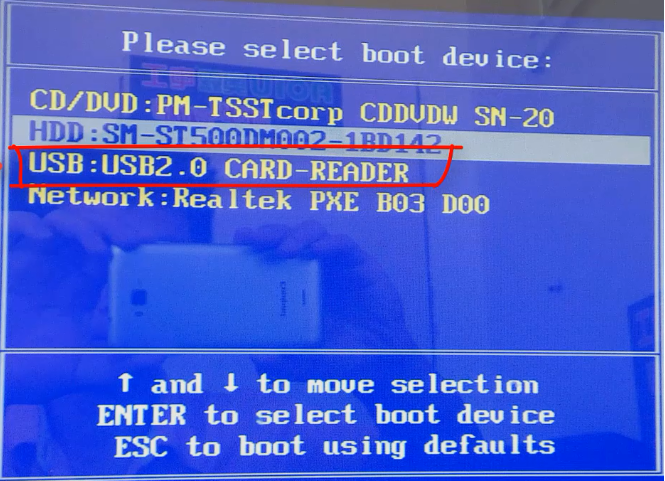
5.选择“启动win10x64PE(2G以上内存)”回车键即可进入。

6.在进入pe系统之后,打开小白机工具选择要安装的系统来执行安装,目标分区选择“C盘”。
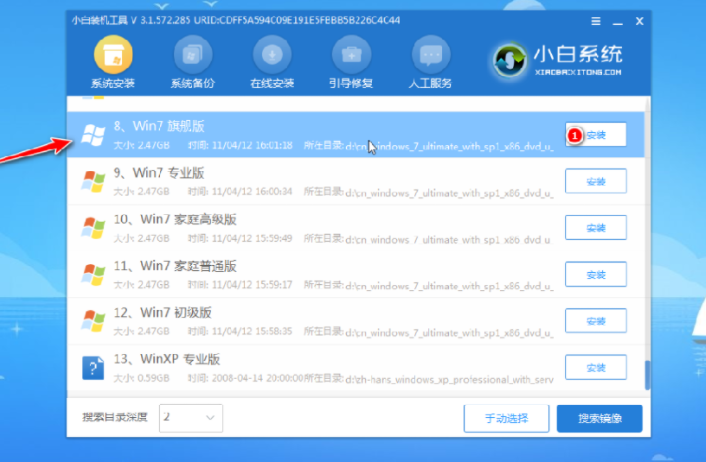
7.等到系统安装完毕,根据提示拔下u盘重新启动电脑。

8.等待重新启动电脑进入系统界面意味着安装完毕。

以上就是使用u盘给笔记本重装系统怎么操作,希望能帮助到大家。

u盘不仅可以作为存储移动硬盘,还可以制作成启动盘重装系统等.有网友想更换笔记本操作系统,不知道u盘怎么重装系统.下面小编就给大家演示下使用u盘给笔记本重装系统教程.
1.先在一台可用的电脑上关掉电脑防病毒软件,下载安装小白板一键重装系统工具并打开,插入一张8g以上的空白u盘,选择开始制作。

2.然后进入系统选择界面,选择需要安装的系统,点击启动。

3.在完成制作之后,检查需要安装的笔记本主板的启动快捷键,然后拔下u盘。

4.u盘插入需要重新装入的计算机,然后重启电脑快速断续按启动热键进入快速启动界面,选择带有USB开头的u盘启动项回车键进入。
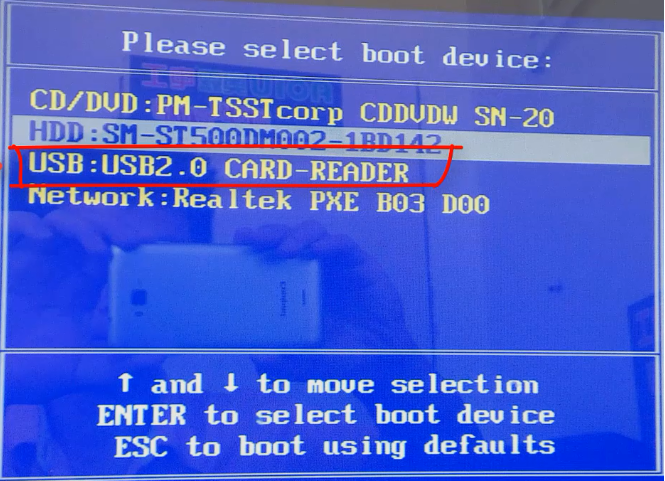
5.选择“启动win10x64PE(2G以上内存)”回车键即可进入。

6.在进入pe系统之后,打开小白机工具选择要安装的系统来执行安装,目标分区选择“C盘”。
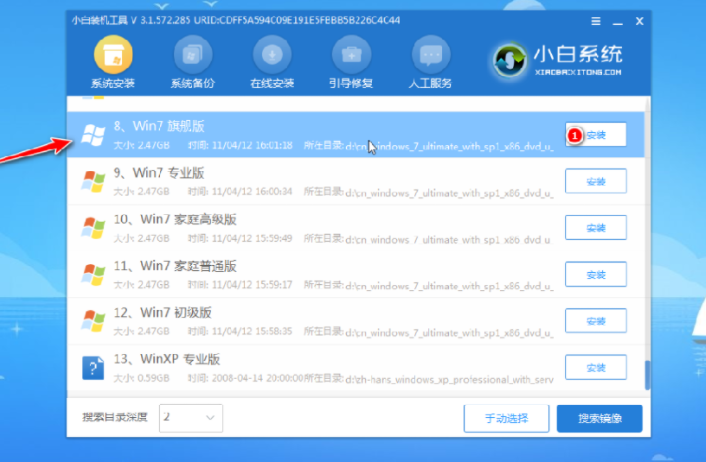
7.等到系统安装完毕,根据提示拔下u盘重新启动电脑。

8.等待重新启动电脑进入系统界面意味着安装完毕。

以上就是使用u盘给笔记本重装系统怎么操作,希望能帮助到大家。
















